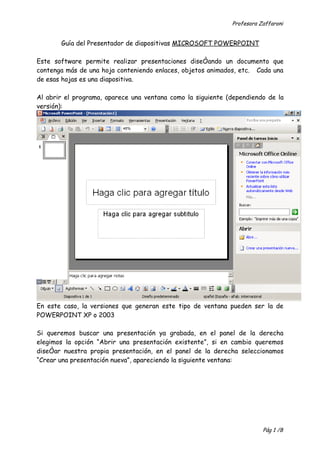
Guia powerpoint 2010
- 1. Profesora Zaffaroni Guía del Presentador de diapositivas MICROSOFT POWERPOINT Este software permite realizar presentaciones diseñando un documento que contenga más de una hoja conteniendo enlaces, objetos animados, etc. Cada una de esas hojas es una diapositiva. Al abrir el programa, aparece una ventana como la siguiente (dependiendo de la versión): En este caso, la versiones que generan este tipo de ventana pueden ser la de POWERPOINT XP o 2003 Si queremos buscar una presentación ya grabada, en el panel de la derecha elegimos la opción “Abrir una presentación existente”, si en cambio queremos diseñar nuestra propia presentación, en el panel de la derecha seleccionamos “Crear una presentación nueva”, apareciendo la siguiente ventana: Pág 1 /8
- 2. Profesora Zaffaroni Seleccionando “Presentación en blanco” en el panel de la derecha, aparece un nuevo panel a la derecha como se muestra a continuación: Pág 2 /8
- 3. Profesora Zaffaroni En dicho panel (a la derecha de la ventana) hay distintos diseños posibles para seleccionar, algunos de ellos contienen gráficos, otros diagramas, tablas, imágenes, organigrama, texto, etc. En la parte inferior izquierda de la ventana aparecen los siguientes íconos: 1 2 3 1: Vista Normal 2: Vista clasificador de diapositivas 3: Presentación con Diapositivas (Todas estas opciones aparecen en el menú VER) Menú VER (Versión XP) (Versión 2003) Comencemos con el diseño: Al elegir una presentación en blanco, nosotros debemos incorporar los objetos que deseamos a la diapositiva, como en el siguiente ejemplo: Supongamos que tenemos un documento con una sóla diapositiva, como la siguiente: (En la que hemos agregado varios objetos) Pág 3 /8
- 4. Profesora Zaffaroni Gráfico de Excel Cuadro de texto Botón de Acción Sonido Para agregar estos objetos a la diapositiva, procedemos de la siguiente forma: Si se trata de un cuadro de texto, vamos al menú INSERTAR, y seleccionamos la opción deseada (El cuadro de texto) Menú Insertar La planilla de cálculos con las notas, fue agregada a partir de la opción Insertar → Objeto , apareciendo una ventana como la siguiente: Pág 4 /8
- 5. Profesora Zaffaroni Como el archivo ya existe, se selecciona la opción “Crear desde archivo” y se clickea en el botón examinar, para elegir la ruta de acceso al archivo. Al lado del botón “Examinar”, hay una casilla de verificación que dice vínculo y que se activa una vez elegido el archivo para que, si este se modifica, también lo haga en la presentación. También accedemos al menú insertar si deseamos agregar una diapositiva nueva a nuestra presentación. También en insertar aparece la opción películas y sonido, que nos permite incrustar archivos ya sea de sonido o de video (En este caso fue de sonido, con lo que apareció en pantalla un pequeño parlante). En la diapositiva del ejemplo, aparecía un botón de acción. Para agregarlo, debemos ir al menú presentación: Al seleccionar la opción “Botones de Acción”, aparecen ≠ modelos de botones. ¿Cuál es la función de los botones de acción? Pág 5 /8
- 6. Profesora Zaffaroni Al generar un botón, aparece un cuadro de diálogo como el siguiente: En la pestaña Clic del mouse, se definen acciones a ejecutar cuando se clickea con el mouse sobre el botón creado, habiendo distintas posibilidades: un hipervínculo a otra diapositiva, a una dirección de Internet, un archivo, al fin de la presentación, etc; o ejecutar un programa específico, cuya ruta debe estar dada. También permite reproducir sonido. La 2º pestaña, acción del mouse, implica que el mouse, por pasar por el botón (sin hacer clic) ejecuta la acción, y las opciones son las mismas que las de la primera pestaña. Desde el menú presentación, también se animan objetos, por ejemplo un texto o una imagen agregados mediante el menú insertar. En dicho menú, se selecciona la opción personalizar animación, que sólo estará activa cuando previamente se haya seleccionado el texto o la imagen a animar. En ese caso, aparecerá una ventana como la siguiente: Pág 6 /8
- 7. Profesora Zaffaroni Se puede colocar Pie de Página seleccionando : Menú Insertar → Número de Diapositiva, o también Menú Ver → Encabezado y Pie de Página Y aparece la siguiente ventana, que tiene 2 pestañas, si seleccionamos diapositiva, nos permite hacer lo siguiente: 1. Colocar Fecha 2. Número de Diapositiva 3. Pie de Página (No coloca encabezado) Si seleccionamos la pestaña “Notas y Documentos a Distribuir” , podemos hacer lo mismo, y además colocar encabezado, pero no se ve en la presentación, sino cuando seleccionamos el Menú Ver → Página de Notas Pág 7 /8
- 8. Profesora Zaffaroni Si Seleccionamos el menú Herramientas → Opciones, aparece una ventana como la siguiente: En la Pestaña general, en la opción Presentación con diapositivas, aparecen opciones con casillas de verificación. Si no deseamos que se vea la barra de herramientas emergente, quitamos la selección en dicha opción. Si no deseamos que termine la presentación con una página en negro, quitamos la selección en dicha opción. Pág 8 /8
